Bijgewerkt april 2024: Stop met het krijgen van foutmeldingen en vertraag uw systeem met onze optimalisatietool. Haal het nu bij deze link
- Download en installeer de reparatietool hier.
- Laat het uw computer scannen.
- De tool zal dan repareer je computer.
Windows 10 Mail is de standaardtoepassing voor het beheren van uw e-mail sinds de introductie in 2015. En bij het schrijven van e-mails is het lettertype ingesteld op Calibri 11-punt. Dit is hetzelfde als voor Microsoft Office, maar dat kan wijzig het standaardlettertype.
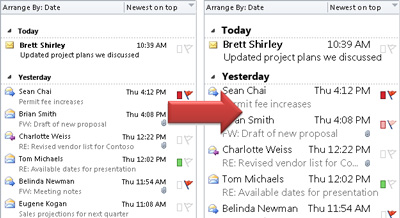
Maar tot voor kort was er geen gemakkelijke manier om het lettertype van uw berichten in de e-mailtoepassing aan te passen. Als u het lettertype wilde wijzigen, moest u dit elke keer dat u een e-mail verstuurde, wijzigen. Maar een recent toegevoegde functie, toepasselijk genaamd "Standaardlettertype", stelt u in staat het lettertype, de grootte en de kleur van al uw accounts te wijzigen.
Tekst in Windows vergroten en lezen met een groter lettertype in Mail voor Windows 10
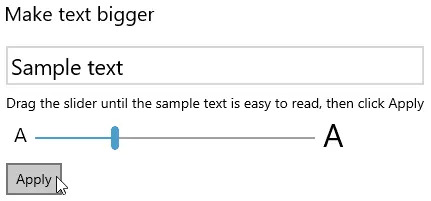
Zodat Windows 10 overal grotere lettergroottes gebruikt zonder afbeeldingen of interface-elementen te vergroten:
- Open het Windows 10 Start-menu.
- Selecteer Instellingen in het menu.
- Windows 10-sneltoetsen: u kunt ook op Windows I drukken om het venster Windows-instellingen te openen.
- Open de categorie "Easy Access".
- Ga nu naar Display (onder Vision).
- Gebruik de cursor onder Tekst vergroten om het tekstvoorbeeld groter te maken totdat u het comfortabel kunt lezen.
- Tip: probeer 135%.
- Klik op Toepassen.
Update april 2024:
U kunt nu pc-problemen voorkomen door deze tool te gebruiken, zoals u beschermen tegen bestandsverlies en malware. Bovendien is het een geweldige manier om uw computer te optimaliseren voor maximale prestaties. Het programma repareert met gemak veelvoorkomende fouten die op Windows-systemen kunnen optreden - urenlange probleemoplossing is niet nodig als u de perfecte oplossing binnen handbereik heeft:
- Stap 1: Download PC Repair & Optimizer Tool (Windows 10, 8, 7, XP, Vista - Microsoft Gold Certified).
- Stap 2: klik op "Start scannen"Om registerproblemen met Windows te vinden die pc-problemen kunnen veroorzaken.
- Stap 3: klik op "Herstel alles"Om alle problemen op te lossen.
Tijdelijk een e-mail in het leesvenster vergroten
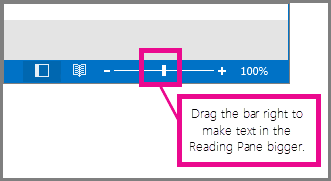
In het leesgebied kunt u ook de inhoud van een e-mail vergroten om het gemakkelijker te kunnen lezen.
Het vergroten van de tekst in het leesvenster werkt echter alleen voor de e-mail die u bekijkt. Wanneer u op een andere e-mail klikt, keert de hoofdtekst van de e-mail terug naar de standaard lettergrootte.
- Klik eenmaal op het e-mailbericht dat u in het leesvenster wilt bekijken.
- Sleep de zoombalk in de rechteronderhoek van het Outlook-venster naar rechts (voor grotere tekst).
Wijzig het DPI-percentage (dots per inch) in Windows
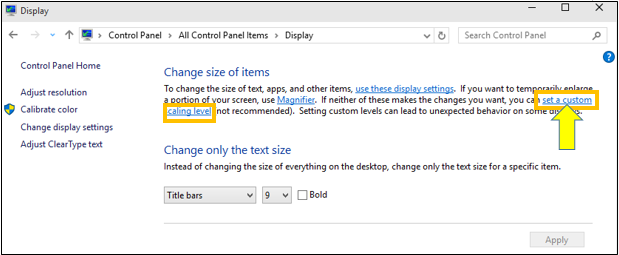
Als u slechtziend bent of de voorkeur geeft aan grote tekst, is het raadzaam om het hele besturingssysteem op grotere lettertypen in te stellen. Hiermee kunt u alle lettertypen op het scherm schalen om de tekst groter te maken. Volg de onderstaande stappen om dit in venster 10 te doen.
- Klik met de rechtermuisknop op het bureaublad en selecteer Beeldscherminstellingen
- Selecteer Geavanceerde weergave-instellingen in het venster Uw weergavevenster aanpassen
- Selecteer Geavanceerd formaat wijzigen van tekst en andere items
- Zoek "Stel een aangepast schaalniveau in de tekst in en klik erop".
- Versleep de liniaal om het DPI-percentage in te stellen.
- De volgende stap is het kalibreren van kleur, contrast en helderheid om ervoor te zorgen dat de tekst duidelijk is.
- Windows + R-toets, typ cttune in het tekstvak Uitvoeren en druk op Enter.
- Volg de instructies op het scherm om uw scherm wistabel te kalibreren. Dit helpt vermoeide ogen te verminderen.
- Niet alle schermen kunnen aangepaste DPI-waarden goed verwerken en sommige Windows 10-toepassingen kunnen zich vreemd gedragen.
Als u uw live e-mail in een browser bekijkt, kunt u eenvoudig op Ctrl + of - drukken om in of uit te zoomen. U kunt ook op Ctrl + scrollen met het muiswiel drukken om in of uit te zoomen.
Conclusie
Het gebruik van hoge resolutie heeft het voordeel van een scherper, meer ontspannen beeld voor uw ogen. Het nadeel is dat het lettertype erg klein en moeilijk leesbaar kan worden, wat allesbehalve ontspannend is voor je ogen.
Expert Tip: Deze reparatietool scant de repositories en vervangt corrupte of ontbrekende bestanden als geen van deze methoden heeft gewerkt. Het werkt goed in de meeste gevallen waar het probleem te wijten is aan systeembeschadiging. Deze tool zal ook uw systeem optimaliseren om de prestaties te maximaliseren. Het kan worden gedownload door Hier klikken

CCNA, Web Developer, PC Troubleshooter
Ik ben een computer-liefhebber en een praktiserende IT-professional. Ik heb jarenlange ervaring achter de rug bij het programmeren van computers, hardware-probleemoplossing en reparatie. Ik ben gespecialiseerd in webontwikkeling en databaseontwerp. Ik heb ook een CCNA-certificering voor netwerkontwerp en probleemoplossing.

